Solução
-
Abra a Console Web do ESET PROTECT no seu navegador e faça o login.
-
Clique em Políticas → Nova Política.
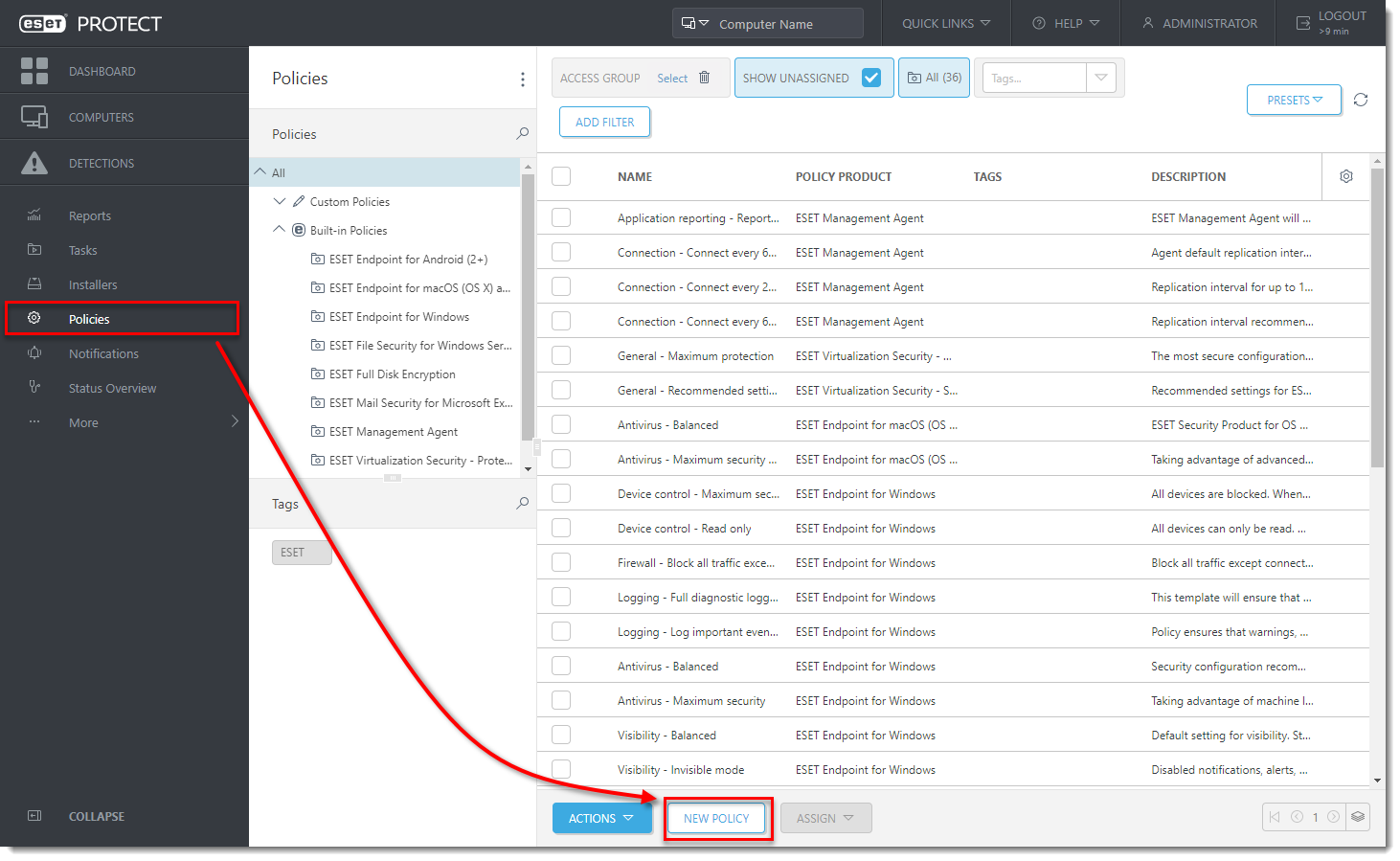
- Digite um nome para a nova política no campo Nome. Opcionalmente, digite uma descrição no campo Descrição.
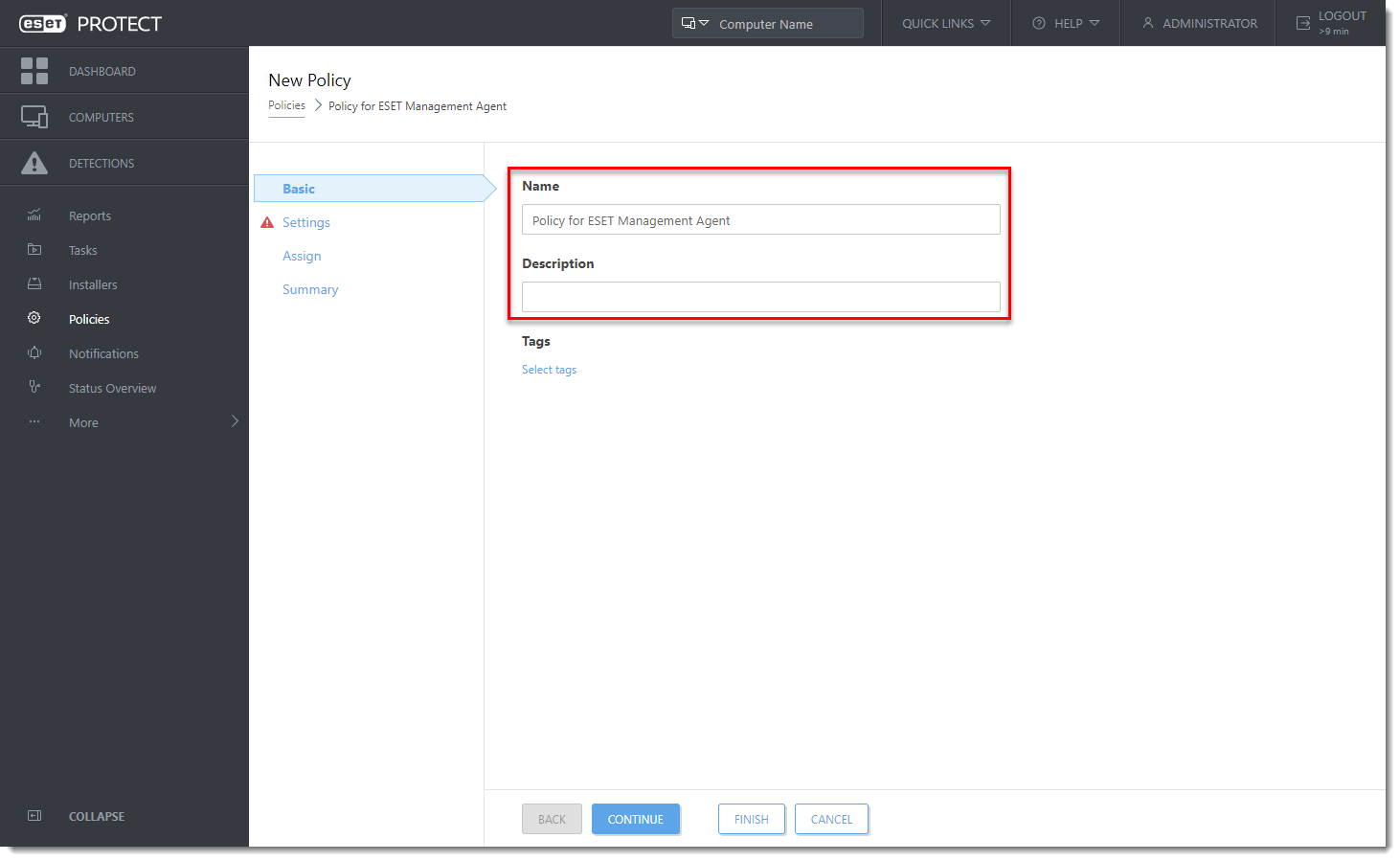
- Clique em Configurações e selecione Agente de Gerenciamento ESET no menu suspenso.
- Expanda Configurações Avançadas, role para baixo até a seção Sistema Operacional e selecione a barra deslizante ap çadp de Relatar aplicativos não instalados pela ESET.
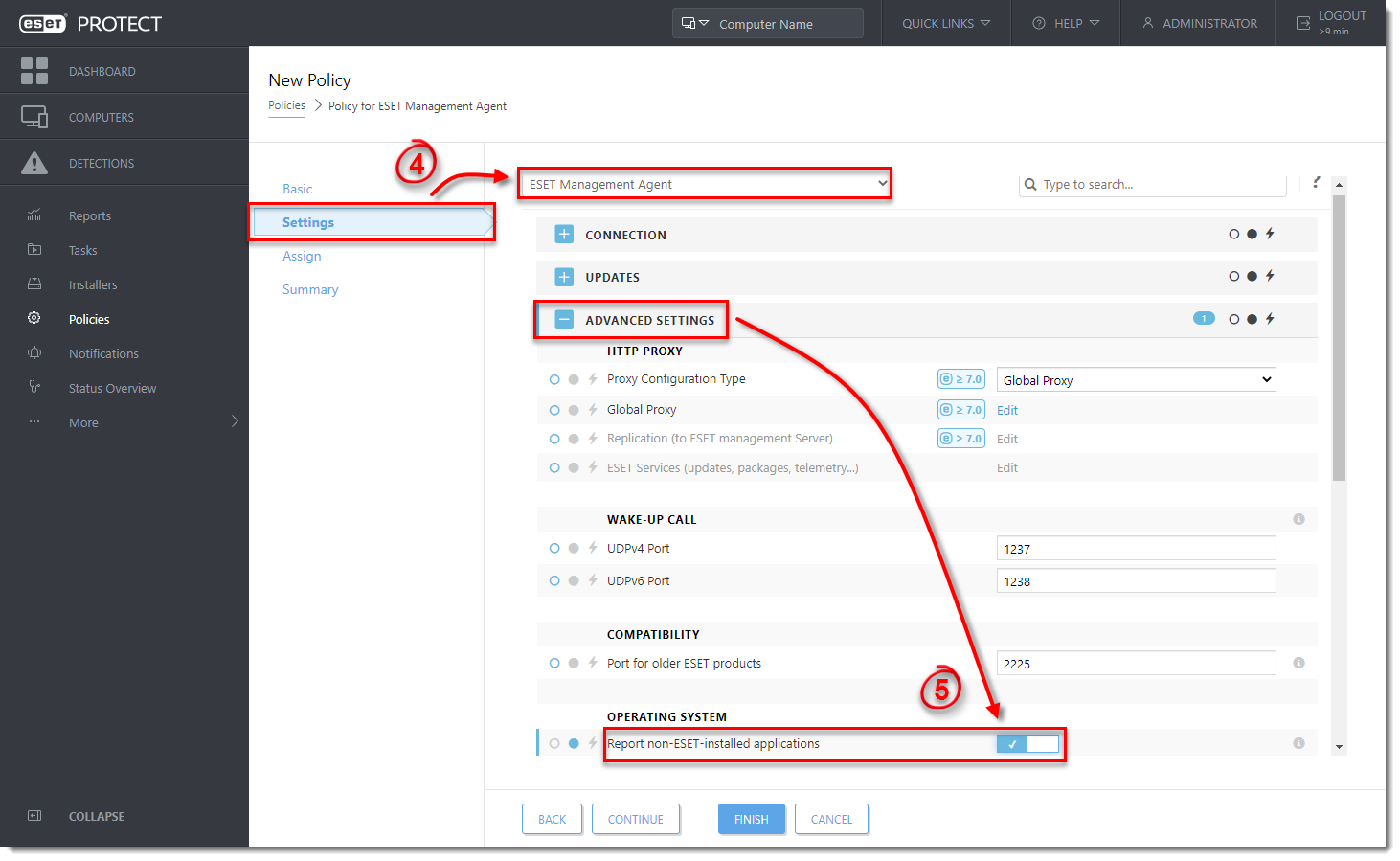
- Na seção Atribuir clique em Atribuir. Marque a caixa de seleção ao lado de cada grupo estático ou dinâmico ao qual esta política será atribuída e clique em OK. Clique em Concluir para salvar a política.Os agentes em execuçao nos computadores dos clientes receberão a nova política na próxima vez que fizerem check-in (o intervalo de verificação padrão é de 20 minutos). Alternativamente, você pode enviar uma tarefa de despertar para os computadores então eles receberão as mudanças mais cedo.
- Clique em Relat´roios → Computadores → role para baixo até Aplicativos instalados → clique no ícone de engrenagem e, em seguida clique em Gerar agora.
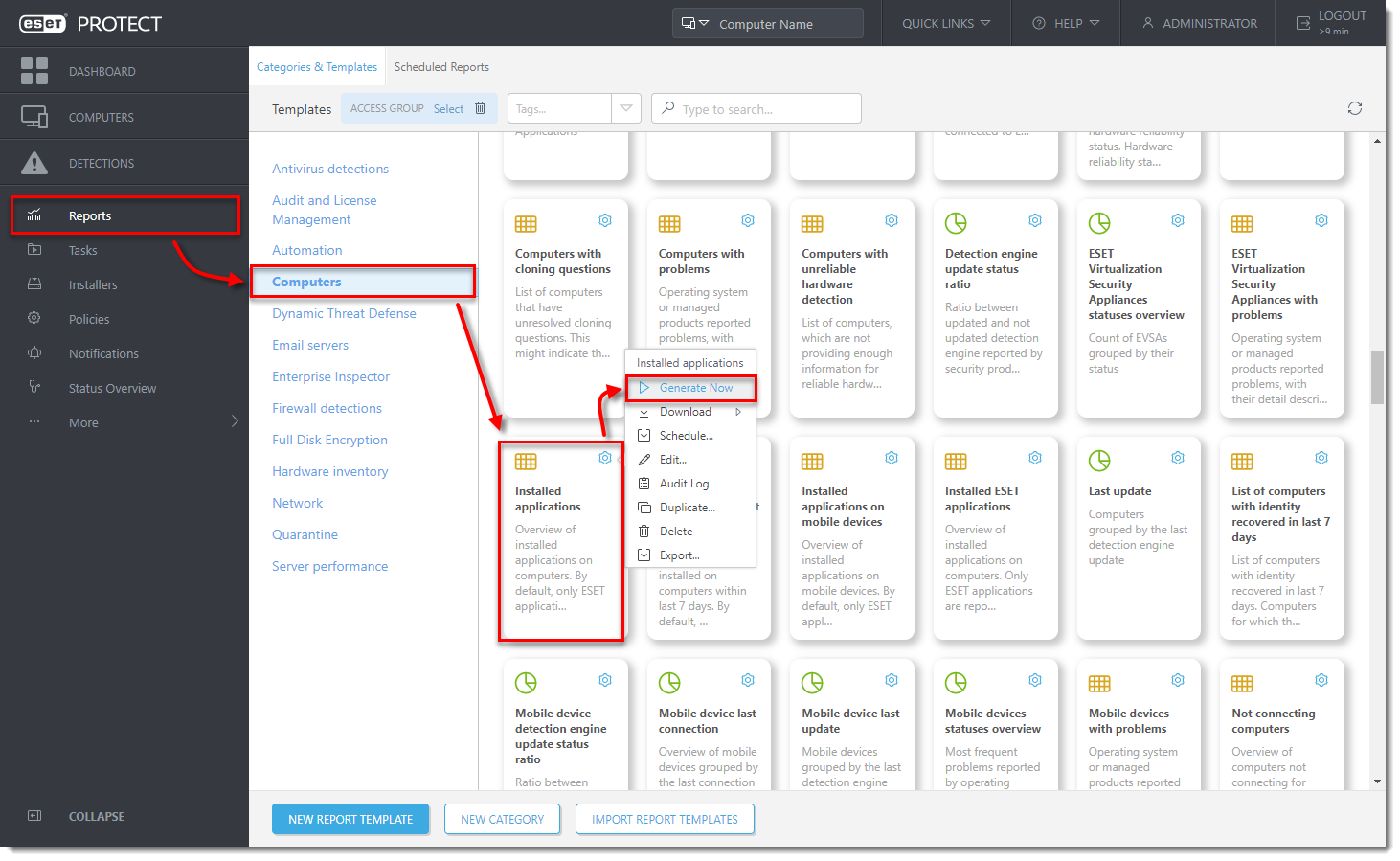
- Verifique se o programa antivírus de terceiros e a versão que você deseja remover estão listados no relatório.
- Clique em Tarefas → Novo → Tarefa do cliente.
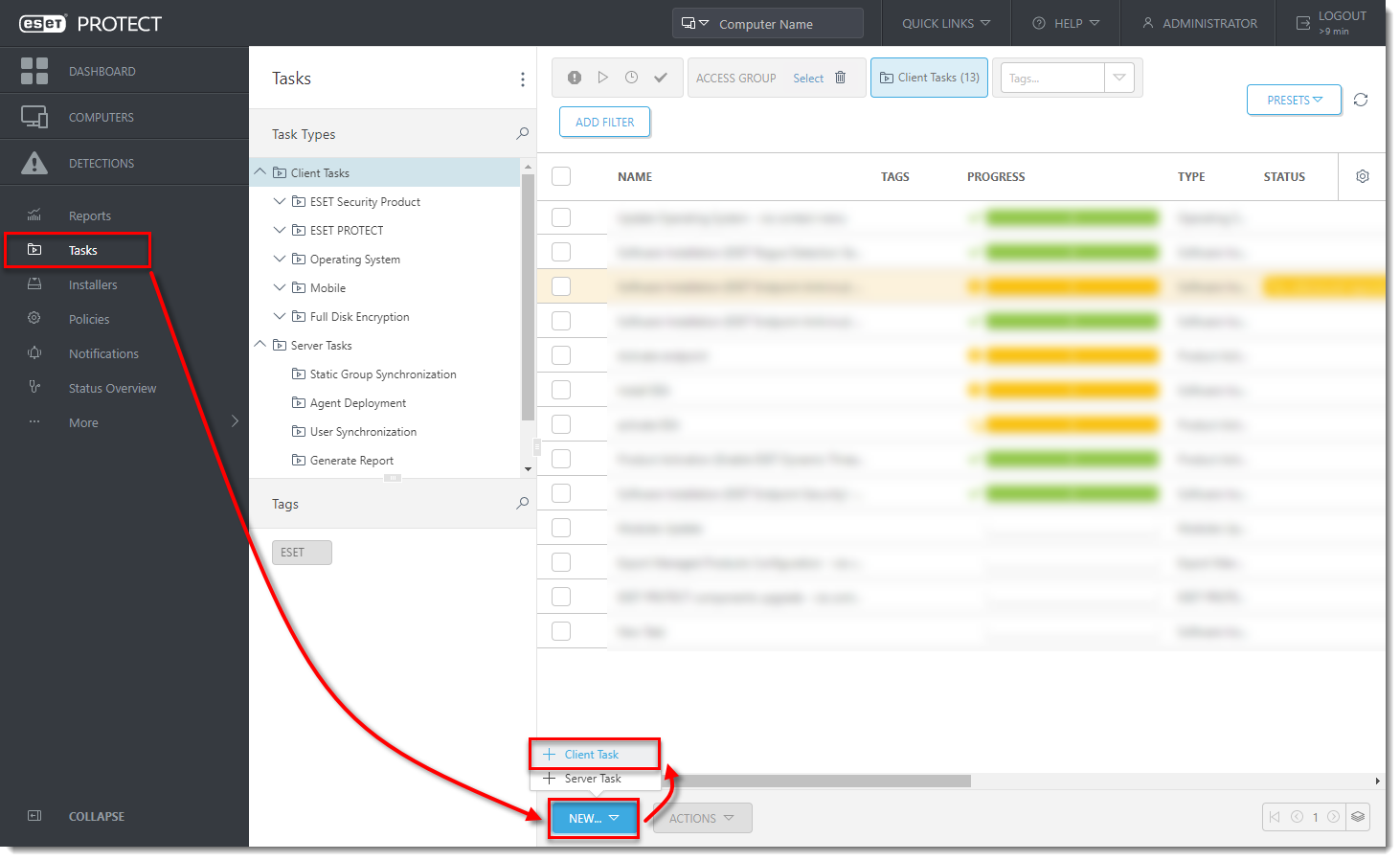
- Digite um nome para a nova tarefa no campo Nome e selecione Desinstalação de Software no menu suspenso Tarefa.
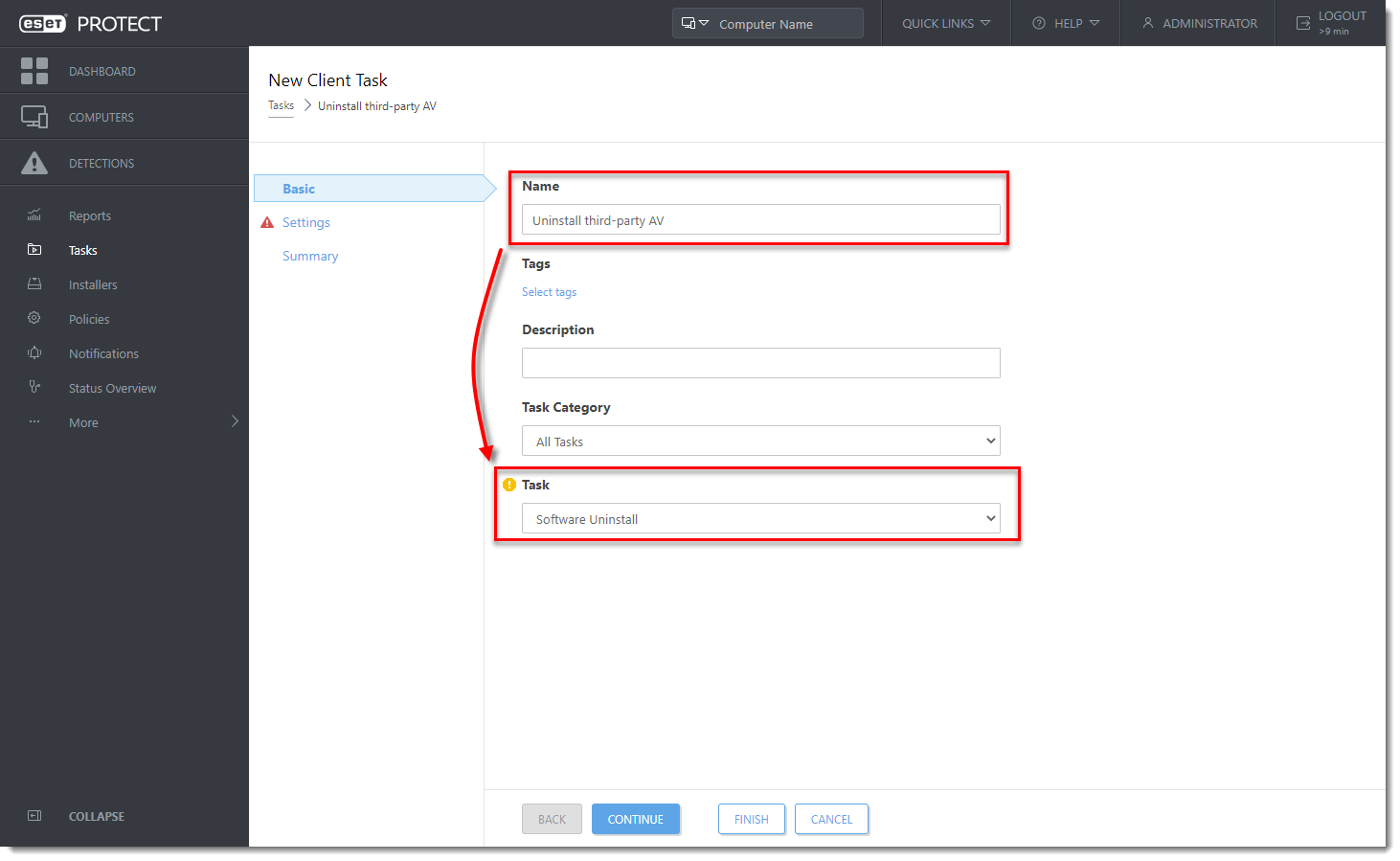
- Clique em Configurações e selecione Software antivírus de terceiros (Construído com OPSWAT) no menu suspenso.Clique aqui para obter uma lista de aplicativos removíveis.Observe que você adicionará destinos após a tarefa ser criada.
- Clique em Conlcuir quando você finalizar as mudanças para sua tarefa.
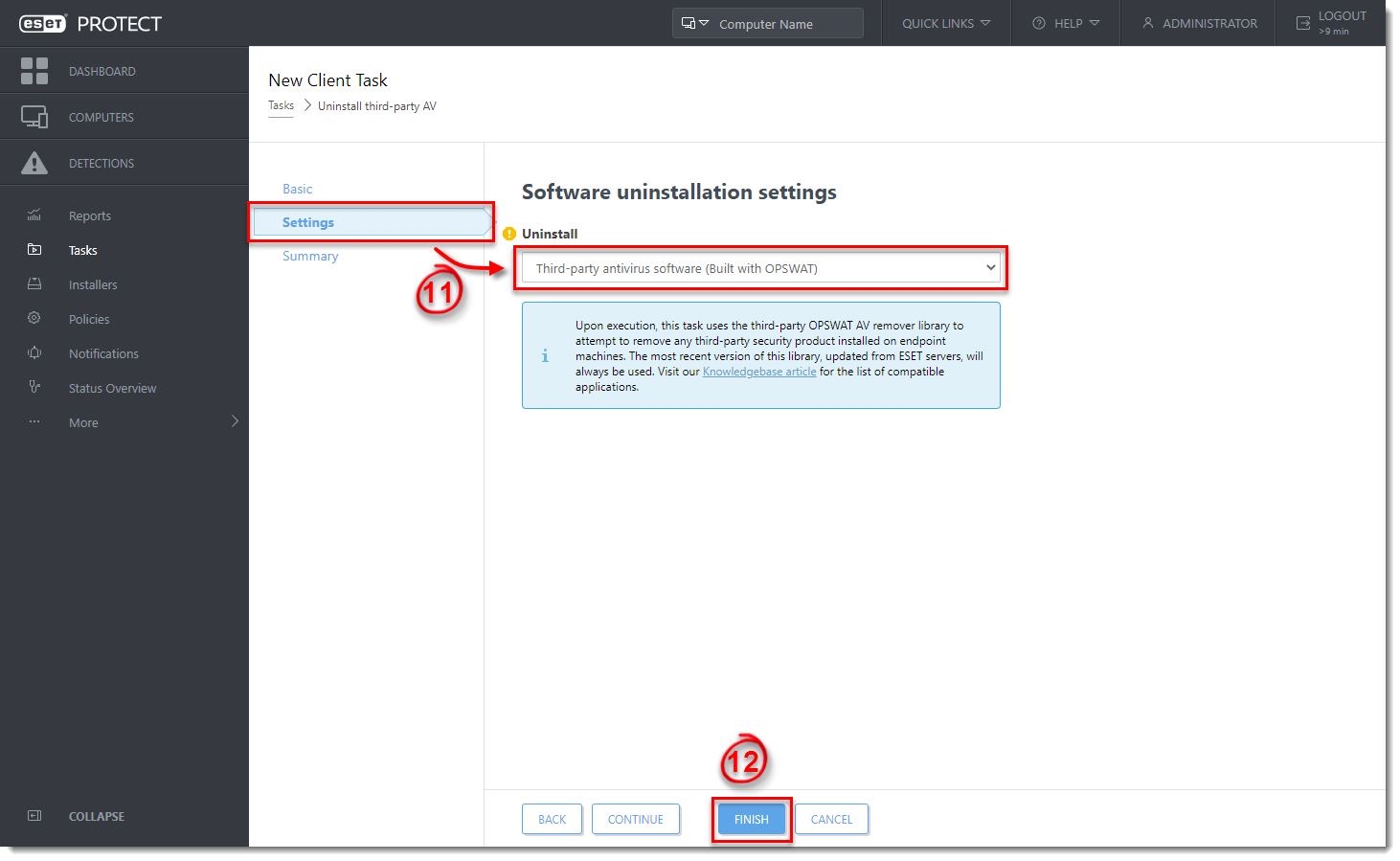
Figura 1-7 - Clique em Criar um Gatilho quando for solicitado adicionar um gatilho para tarefa do cliente